批量创建文件夹并命名的方法?应该不少小伙伴在寻找能够一次性批量创建大量文件夹并命名的方法吧,因为如果没有批量处理的方法,就需要我们利用很多的宝贵的时间来一个一个创建并进场命名,这显然不是一个很好的方法,但是网上关于批量创建文件夹的方法不是很多。
不用担心,今天小编就来教大家一个一键批量创建文件夹并命名的方法吧,不管你要创建多少个文件夹,都能快速的在几十秒内完成批量创建,而且按照我们设定的名称进行命名,想学的小伙伴们请继续阅读本篇文章,小编将在下文介绍实际的操作步骤,一分钟就能学会这项电脑技巧。
使用的软件工具:优速文件生成器
工具下载地址:https://download.yososoft.com/YSBatchcreate/YSBatchcreate_TTY.exe
详细的操作步骤分解:
第一步,在电脑上下载并安装“优速文件生成器”软件工具,然后打开使用,首先我们要确定创建的文件类型,所以我们在文件类型右边下拉框中选择“文件夹”。
第二步,设置文件名称,方式有两种:导入创建就是上传包含文件夹名称的excel文件(文件夹名称从第一列的第一格开始往下填写);自定义创建则可以设置创建数量,然后将文件夹按照“名称+编号”的方式设置文件名。
第三步,先选择创建位置,也就是文件夹创建在哪里;之后就可以点击【开始创建】按钮启动软件了,创建完成后软件会自动打开创建位置所在的文件夹,方便我们查看。
第四步,从结果可以看到,软件按照设置的文件夹名称批量的创建了相应的文件夹。
上面就是关于“批量创建文件夹并命名的方法”详细介绍,相信大家都应该看懂了吧,主要步骤就是:选择创建类型-设置文件名-选择创建位置-开启创建,每一个步骤都做了详细的介绍,很容易学会。还可以用这个方法创建其他任何种类的文件,如果你平时有这个需求,不妨亲自试一试,效果肯定会让你满意哦!

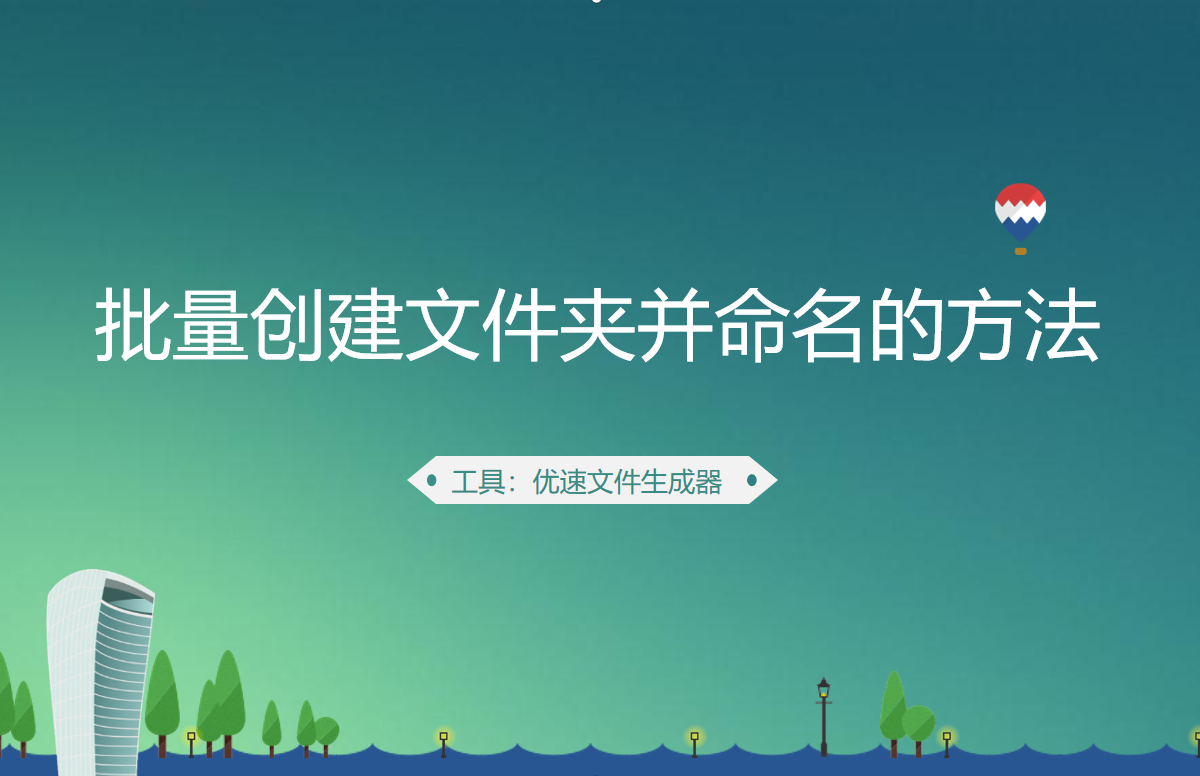
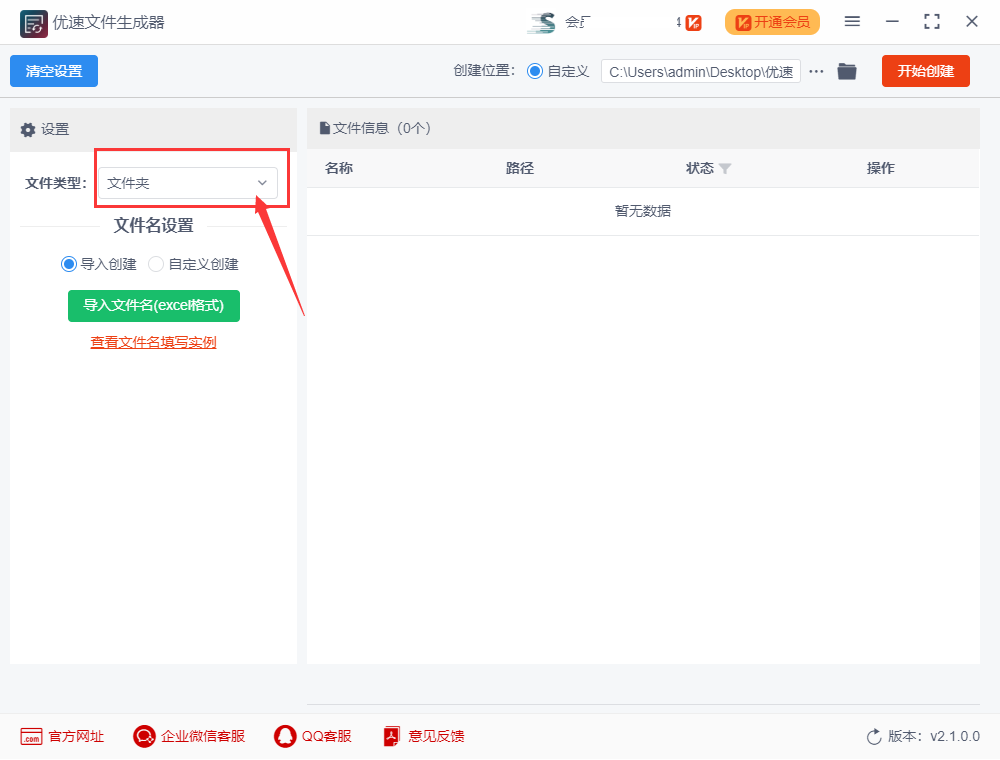


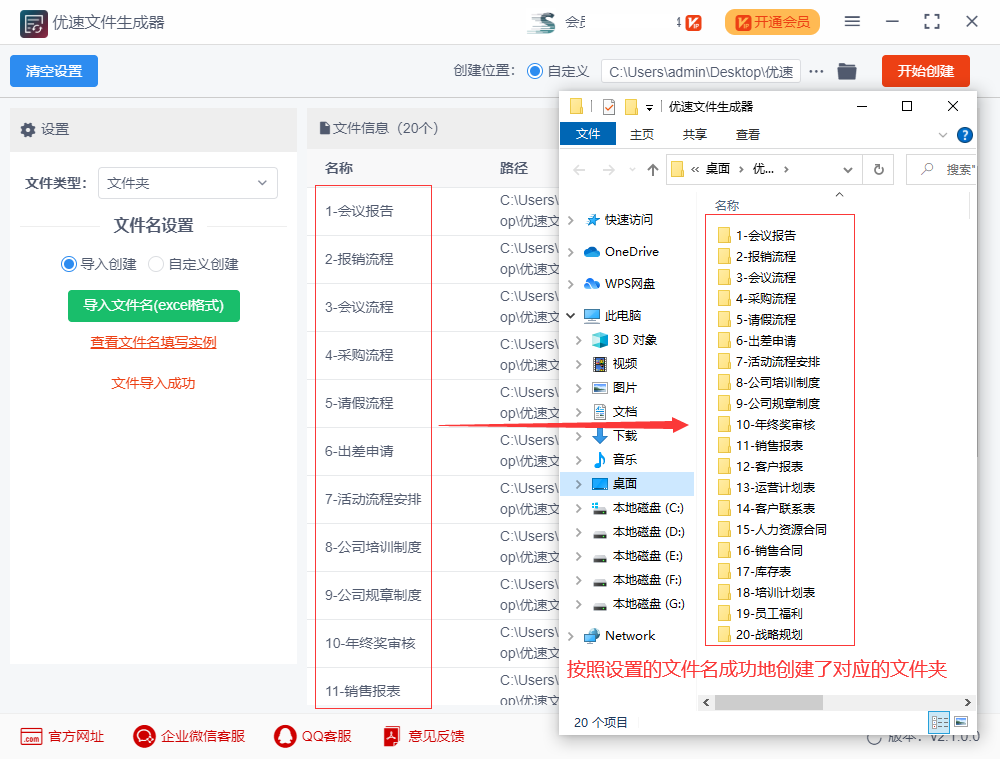



还没有评论,来说两句吧...